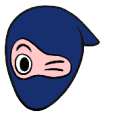Las 15 funciones de Excel esenciales para usar en tu negocio
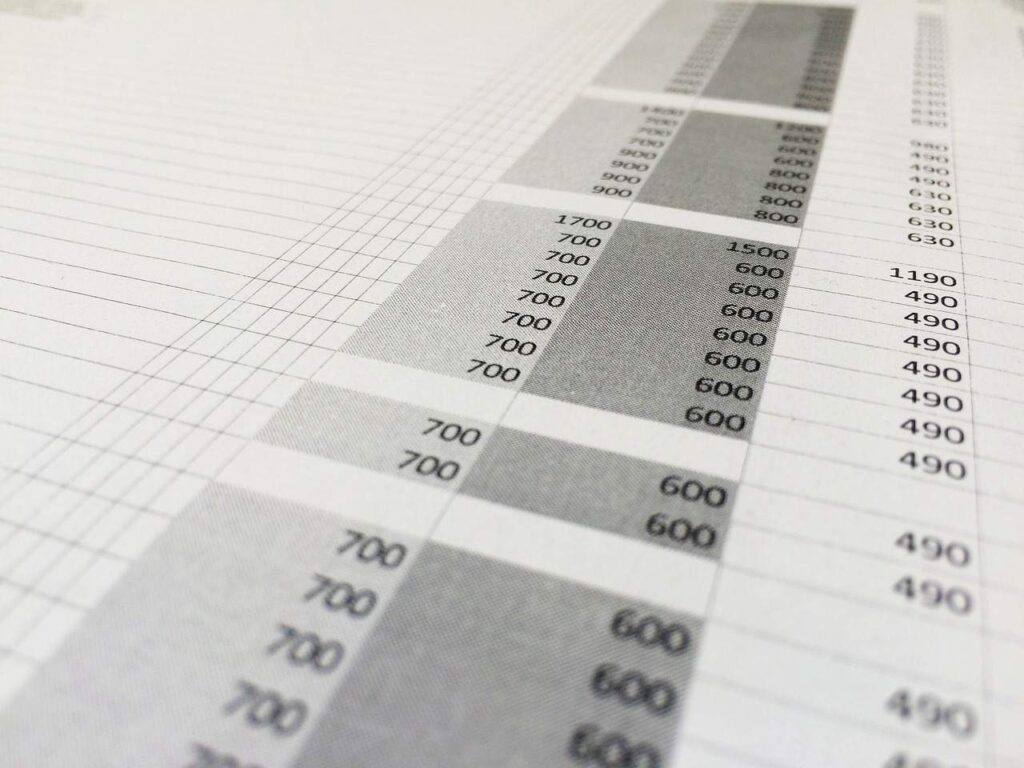
Microsoft Excel es una poderosa herramienta de hoja de cálculo que tiene una serie de funciones para tu negocio. De esta manera, puedes aprovecharlas para impulsar la eficiencia y productividad en cualquier negocio o empresa.
Desde el análisis de datos hasta la creación de informes, Microsoft Excel brinda herramientas esenciales para la toma de decisiones informadas y el seguimiento de los resultados empresariales. Ya sea que necesites realizar cálculos complejos, crear gráficos informativos o realizar un seguimiento del rendimiento financiero, Excel es tu aliado.
¿Sabes todas las funciones o crees que falta más por conocer? Has llegado al lugar ideal. A continuación, te presentaremos 15 funciones esenciales de Excel que pueden impulsar el éxito de tu negocio o empresa.
¡Empecemos!
1.SUMA
La función SUMA es una de las más básicas y fundamentales de Excel. Permite sumar rápidamente una serie de números, ya sea en una fila o columna, y obtener el resultado total. Es especialmente útil para realizar cálculos financieros o agregar valores en informes.
Ejemplo
Si tienes una columna con valores de ventas mensuales (desde la celda A2 hasta A9), puedes utilizar la función SUMA de la siguiente manera: =SUMA(A2:A9). Esto sumará todos los valores de ventas y te dará el total.
Y listo, nos entrega la suma total
2.PROMEDIO
La función PROMEDIO te permite calcular el promedio de una serie de números. Puede ser útil para analizar datos de ventas, rendimiento de empleados o cualquier otro conjunto de datos numéricos.
Ejemplo
Si tienes una lista de calificaciones de trabajadores en diferentes proyectos (desde la celda B2 hasta B10), puedes utilizar la función PROMEDIO de la siguiente manera: =PROMEDIO(B2:B10).
Esto te dará el promedio de las calificaciones.
3.BUSCARV:
La función BUSCARV es una de las más poderosas y utilizadas en Excel. Permite buscar un valor específico en una tabla y recuperar un valor correspondiente en la misma fila. Es muy útil para buscar datos en grandes bases de datos y realizar análisis comparativos.
Ejemplo
Si tienes una tabla de productos con sus precios y deseas buscar el precio de un producto específico, puedes utilizar la función BUSCARV de la siguiente manera: =BUSCARV(F2, A2:B20, 2, FALSO). Aquí, F2 es el valor para buscar, A2:B20 es el rango de la tabla que contiene los productos y precios, 2 indica que deseas obtener el valor de la segunda columna (los precios) y FALSO especifica una coincidencia exacta.
4. SI:
La función SI es una herramienta de toma de decisiones que permite establecer condiciones y ejecutar diferentes acciones según el resultado. Por ejemplo, puedes utilizarla para evaluar si se ha alcanzado un objetivo de ventas y mostrar un mensaje específico en consecuencia.
Ejemplo
Si tienes una hoja de cálculo con los datos de ventas de un producto en la columna B, y deseas identificar si se alcanzó la cuota de ventas, puedes utilizar la función SI de la siguiente manera: =SI(B2>=1000, “Alcanzada”, “No alcanzada”). Esto evaluará si el valor de la celda B2 es mayor o igual a 1000 y devolverá “Alcanzada” si la condición es verdadera, o “No alcanzada” si es falsa.
5. CONTAR:
La función CONTAR cuenta el número de celdas que contienen valores en un rango determinado. Es útil para contar rápidamente la cantidad de elementos en una lista o identificar valores duplicados.
Ejemplo
Si deseas saber cuántos productos en inventario tienen un precio superior a $100, puedes utilizar la función CONTAR de la siguiente manera: =CONTAR(C2:C20, “>100”). Esto te dará la cantidad de productos que cumplen ese criterio.
6. MIN y MAX
Las funciones MIN y MAX te permiten encontrar el valor mínimo y máximo en un rango de celdas, respectivamente. Son útiles para identificar rápidamente los puntos más bajos y altos en conjuntos de datos, como precios de productos o fechas de ventas.
Ejemplo
Si tienes una lista de precios de productos (desde la celda D2 hasta D20), puedes utilizar la función MÁXIMO de la siguiente manera: =MÁXIMO(D2:D20) para obtener el precio máximo. De manera similar, puedes utilizar la función MÍNIMO para obtener el precio mínimo.
7. CONCATENAR
La función CONCATENAR combina el contenido de varias celdas en una sola celda. Es útil para unir texto, números o cualquier otro tipo de datos en una cadena más larga. Por ejemplo, puedes combinar nombres y apellidos en una sola columna.
Ejemplo:
Si tienes una columna con nombres en la columna A y una columna con apellidos en la columna B, puedes utilizar la función CONCATENAR para combinarlos y obtener el nombre completo en la columna C. Puedes utilizar la fórmula siguiente en la celda C2: =CONCATENAR(A2, ” “, B2).
Esto concatenará el contenido de la celda A2, un espacio en blanco y el contenido de la celda B2 para obtener el nombre completo.
8. FECHA
La función FECHA es útil para trabajar con fechas en Excel. Puedes utilizarla para calcular la diferencia entre dos fechas, determinar el día de la semana de una fecha específica o incluso proyectar fechas futuras.
Ejemplo
Debe seguir el orden lógico de año, mes y día:
Y nos devolverá una fecha lista:
9. TASA
La función TASA te permite calcular la tasa de interés periódica para un préstamo o inversión. Es útil para realizar proyecciones financieras y evaluar el rendimiento de diferentes opciones de inversión.
Para ello, debes tener en cuenta que se deben completar los siguientes argumentos en la fórmula:
-
- Nper: es el número total de períodos de pago en una anualidad.
-
- Pago: es el pago efectuado en cada período, que no puede variar durante la vida de la anualidad. Generalmente el argumento de pago incluye el capital y el interés, pero no incluye ningún otro arancel o impuesto. Si se omite el argumento pago, deberá incluirse el argumento vf.
-
- Va: representa el valor actual, es decir, el valor total que tiene ahora una serie de pagos futuros.
-
- Vf: es el valor futuro o un saldo en efectivo que se desea lograr después de efectuar el último pago. Si el argumento vf se omite, se supone que el valor es 0 (por ejemplo, el valor futuro de un préstamo es 0).
-
- Tipo: el número 0 ó 1 e indica cuándo vencen los pagos.
10.FILTRO
La función FILTRO te permite filtrar datos en función de criterios específicos y mostrar solo los resultados que cumplen con esas condiciones. Es especialmente útil cuando trabajas con grandes conjuntos de datos y necesitas obtener información específica.
Ejemplo
Para colocar la opción de filtro, debes seleccionar ambas columnas.
Después seleccionar la opción “filtrar” y así accederemos a la opciones de hacer filtros.
11.PAGO
Si necesitas calcular los pagos de un préstamo, la función PAGO es de gran ayuda. Te permite estimar fácilmente cuánto deberás pagar en cada período y cómo se distribuirá el pago entre el principal e intereses.
12. SI.ERROR
La función SI.ERROR te permite manejar errores en fórmulas de manera más elegante. Puedes especificar qué valor se mostrará en lugar de un error, lo que ayuda a evitar resultados no deseados y garantiza una apariencia más profesional en tus informes.
13.BUSCARH
Al igual que la función BUSCARV, la función BUSCARH te permite buscar valores en una tabla, pero esta vez en sentido horizontal. Es útil cuando necesitas buscar datos en filas en lugar de columnas.
14. DDB
La función DDB es ideal para calcular la depreciación de activos fijos a lo largo del tiempo. Puedes determinar fácilmente el valor depreciado de un activo en un período específico y rastrear su valor residual.
Ejemplo
Supongamos que tienes un activo cuyo costo inicial es de 2400, tiene un valor residual de 300 y posee una vida útil de 10 años. Queremos saber su depreciación el primer año. Esta es la fórmula que debemos usar:
Al apretar ENTER, tendremos el siguiente resultado:
15. REDONDEAR
La función REDONDEAR se utiliza para redondear un número a un número específico de decimales.
Ejemplo
Si tienes un precio con varios decimales y deseas mostrarlo solo con dos decimales, puedes utilizar la función REDONDEAR de la siguiente manera: =REDONDEAR(D2, 2). Esto redondeará el valor de la celda D2 a dos decimales.
Conclusiones
Estas 15 funciones de Excel son solo una muestra de las numerosas capacidades que ofrece esta herramienta para impulsar tu negocio o empresa. Desde el análisis de datos y la toma de decisiones hasta la creación de informes y la gestión financiera, Excel es una herramienta esencial que te ayudará a optimizar tus operaciones y obtener resultados más eficientes y precisos.
A medida que te familiarices con estas funciones y explores otras disponibles en Excel, podrás aprovechar al máximo esta potente herramienta para el crecimiento y éxito de tu negocio. Y si necesitas potenciar estos y más conocimientos en Excel, no dudes en acudir a Ninja Excel.
Nicolás Cortés
Periodista y editor de contenidos en Ninja Excel con 5 años de experiencia en tratar temas de recursos humanos y capacitación corporativa. Me apasiona investigar y crear contenido práctico y relevante que ayude a los profesionales a mejorar sus habilidades y conocimientos en el ámbito laboral. Si buscas información clara, concisa y enfocada en resultados, ¡estás en el lugar correcto!